Databeat OMNIplay3 er en ekstern Android basert mediaspiller (Digital Signage Media Player)
Hva er en videovegg?
En videovegg er en stor skjerm som er satt sammen av flere små skjermer. En videovegg er altså et oppsett av flere skjermer som kobles sammen til en stor skjerm og viser et stort helhetlig bilde på hele videoveggen i stedet for flere små bilder på hver enkelt skjerm.
Videovegger kommer i alle muliger størrelser og formater. Et typisk oppsett for videovegg er fire skjermer satt sammen i et 2x2 oppsett. Dette er en kostnadseffektiv løsning og et fleksibelt format å jobbe med for innholdsproduksjon.
Tips: Hvis du planlegger å bygge en videovegg er det viktig å tenke på hvilket format ditt typiske innhold har. Hvis du f.eks. har mye videofiler i landskap (16:9) burde videoveggen settes opp slik at det passer til innhold i landskap. Så slipper du å lage innhold i et spesial format.
Hva er Databeat OMNIplay3?
Databeat OMNIplay3 er en stabil, høykvalitets ekstern mediaspiller som kobles til en skjerm med en HDMI-kabel. OMNIplay3 egner seg flott for Digital Signage, infoskjermer og er perfekt når proffskjermen din ikke har innebygd mediaspiller. Les mer om OMNIplay3 her.
Hva trenger du for å sette opp en 2x2 videovegg?
- 1 stk OMNIplay3 mediaspiller (1 stk HDMI-kabel og strømadapter følger med i esken)
- 3 stk kabler av høy kvalitet som er lange nok til å koble mellom hver skjerm (DisplayPort eller HDMI)
- 4 stk skjermer som er montert tett sammen som en stor og støtter DaisyChain og videovegg oppsett.
Steg 1 - Kilden
Skjermene monteres i 2x2 oppsett på vegg. OMNIplay3 mediaspiller kobles til skjermen øverst til venstre for deg. Bildet fra OMNIplay3 boksen vises på skjermen øverst til venstre via en HDMI-kabel.
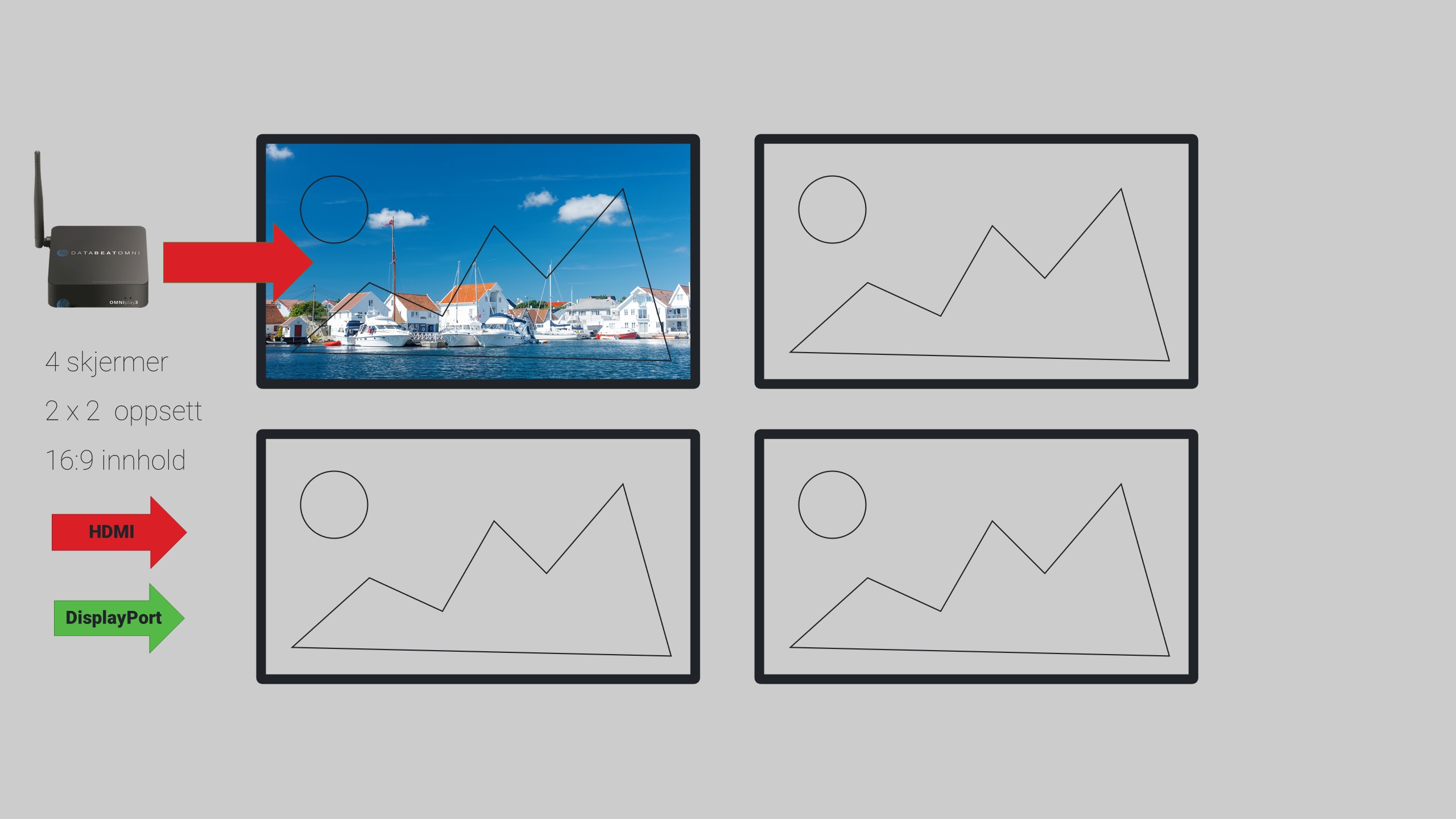
Steg 2 - Daisy Chain/Seriekobling
For å vise bildet som er på skjermen øverst til venstre over alle skjermene kobler du skjermene sammen med kabler og aktiverer 2x2 videovegg oppsett på hver enkelt skjerm. Det finnes flere måter og kabler man kan bruke.
Eksempelvis på Samsung proffskjermer er DisplayPort-kabler foretrukket for videovegg, men flere skjermer støtter også videovegg med HDMI-kabel. Det viktigste med disse kablene er at de er lange nok til å gå mellom hver skjerm og at de er av god kvalitet.
- Koble DisplayPort-kabel fra skjermen øverst til venstre til skjermen øverst til høyre. Kabelen skal inn der det typisk står merket "DP out" skjermen øverst til venstre og kobles til "DP in" i skjermen øverst til høyre.
- Repeter trinn 1 med skjermen øverst til høyre til skjermen nederst til høyre
- Repeter trinn 1 med skjermen nederst til høyre til skjermen nederst til venstre.
Tips: I dette trinnet er det skjermene som avgjør hvilke kabler du må bruke og hvordan meny oppsettet for videovegg er og hva det støtter. Typisk støttes Daisy Chain og videovegg oppsett på proffskjermer over 43'', men absolutt anbefalt å sjekke dette før du kjøper inn skjermer!
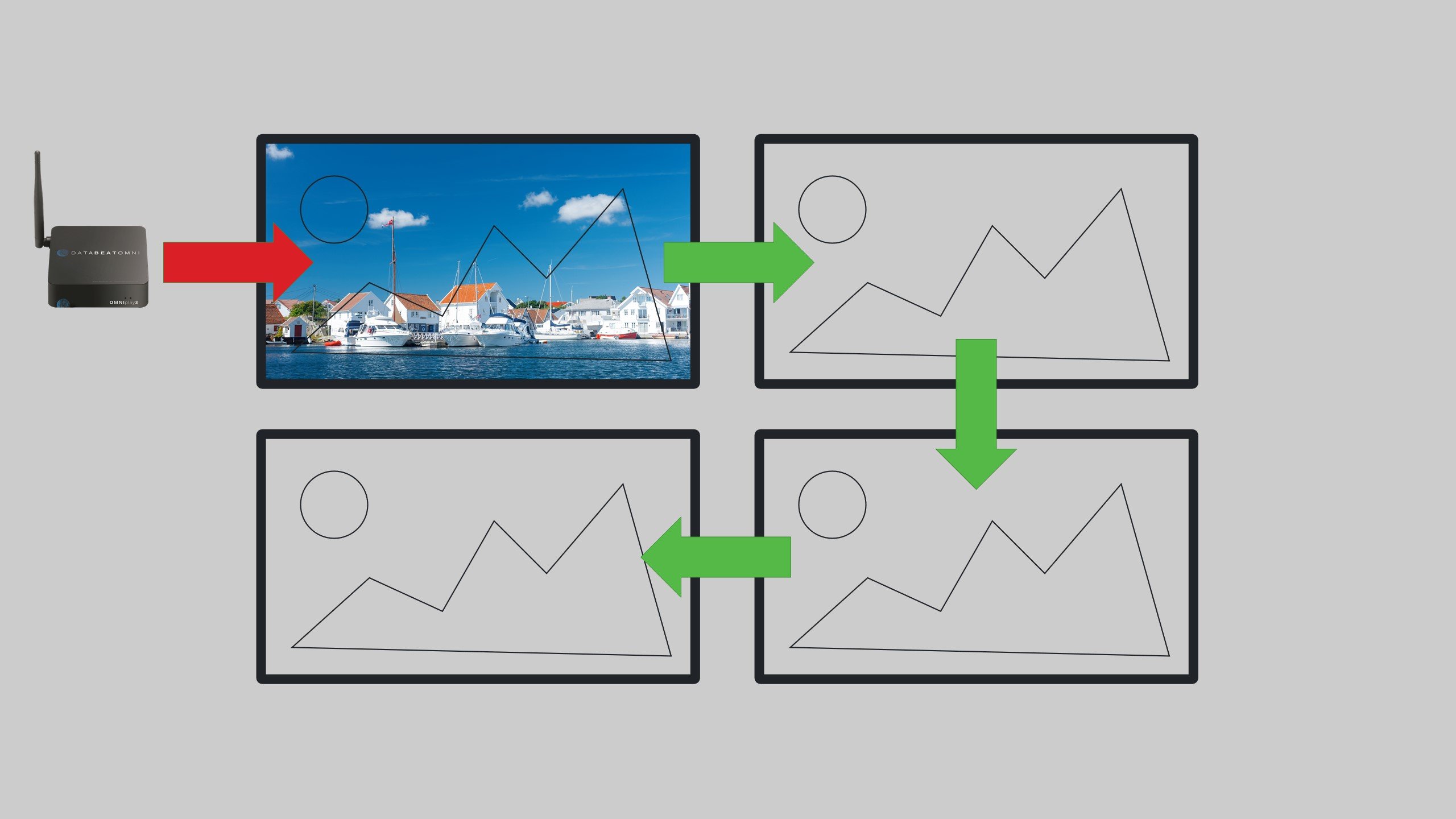
Steg 3 - Aktiver videovegg
Skjermene har nå fått en kilde og har blitt seriekoblet. Det siste som gjenstår er å aktivere videovegg funksjonaliteten i skjermene. Dette gjøres typisk med skjermen sin fjernkontroll og innstillingene finner du i Menyen. På Samsung proffskjermer kan du trykke på "HOME" og velge videovegg.
I videovegg menyen må du fortelle skjermene at du har satt opp 2x2 og gi hver enkelt skjerm sin posisjon i oppsettet. Når du har gjort dette er du faktisk ferdig!
Tips: OMNIplay3 mediaspilleren kan du styre når skal skru seg på og av fra DatabeatOMNI. Sjekk gjerne hva som skjer når den skrur seg av eller du kobler den ut. Optimalt sett skal skjermene registrere at OMNIplay3-kilden er avskrudd og skjermene skal respondere med å skru seg av. Når OMNIplay-kilder skrus på igjen skal skjermene automatisk våkne.
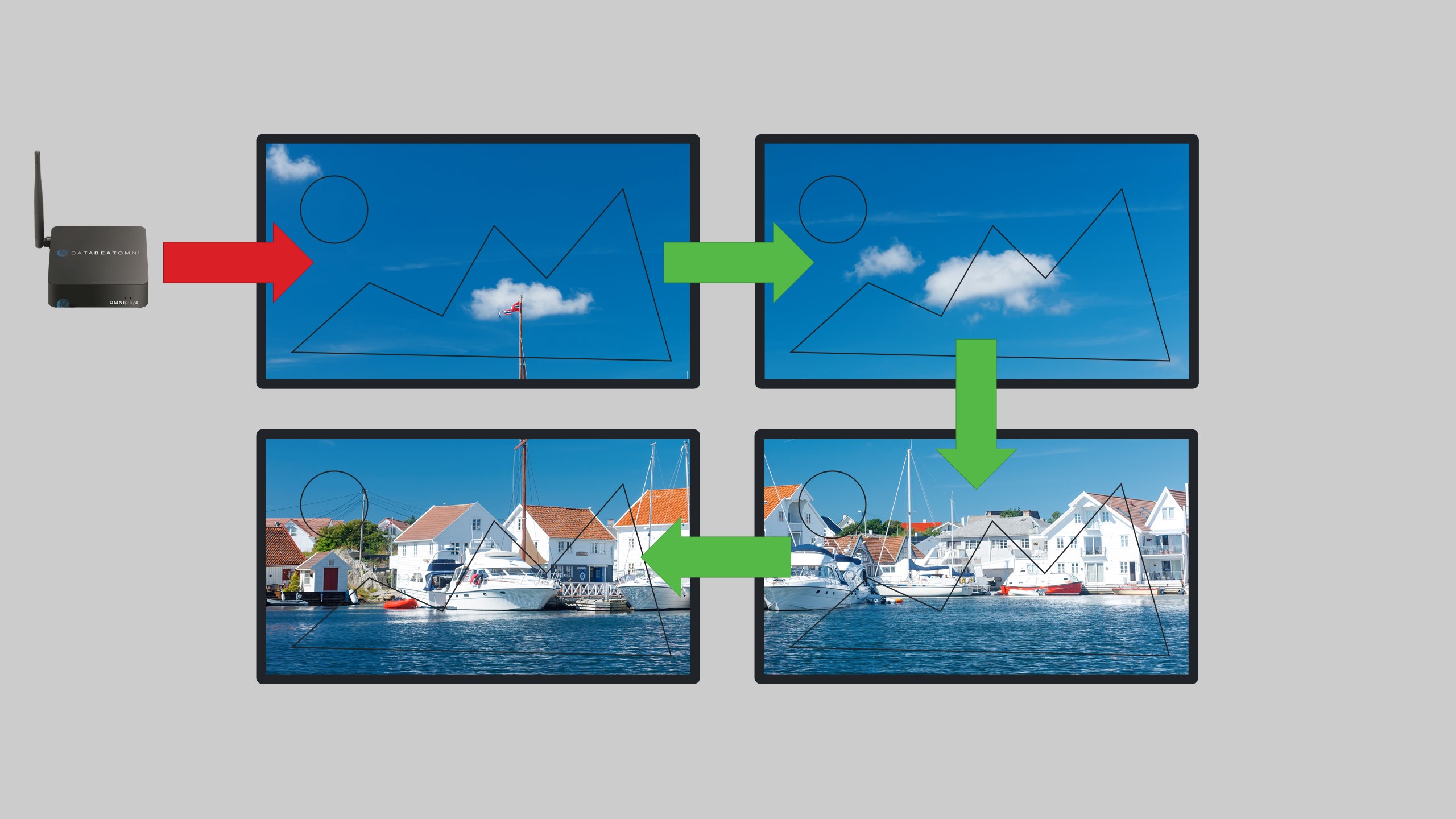
Håper du lærte noe nytt! Kontakt oss via chat, kontaktskjema eller support@databeat.net hvis du trenger mer informasjon angående videovegg.
